Управление устройством
Теперь нужно сказать о том, какие указания с помощью программы даются роботу-пылесосу, и какую информацию с ее помощью можно узнать:
- Задавать режимы уборки в разделе «Clean».
- Отправлять робот-пылесос обратно на базу, если уборка была проведена намного быстрее плана (раздел Dock).
- В графе «Timer» выставлять срок уборки, а также периодичность, с которой робот-пылесос Xiaomi должен совершать циклы очистки помещений от мусора.
- В «Cleanup mode» выбирать режимы уборки комнат из четырех предложенных вариантов. Здесь возможно выбрать минимальную или максимальную интенсивность. Разница заключается в эффективности уборки и уровне шума, исходящего от пылесоса.
- В пункте «Care» смотреть информацию об износе всех основных частей робота-пылесоса Xiaomi.
- Управлять роботом пылесосом в ручном режиме прямо со смартфона. Это доступно в графе «Remote Control».
Нельзя обойти вниманием новую функцию, которая стала доступна в последних версиях Mi Home. Теперь приложение отображает на главном экране план помещений, который создает робот-пылесос посредством встроенных датчиков и модуля GPS
Как настроить Xiaomi Mi Robot через приложение
Процесс эксплуатации пылесоса становится приятнее, благодаря специальному приложению Xiaomi. При его использовании можно включить робота дистанционно или запрограммировать на уборку в удобное время.
Кроме этого, вы сможете следить за износом щёток, временем и площадью уборки, изучать карту квартиры, составленную девайсом и обновлять прошивку.
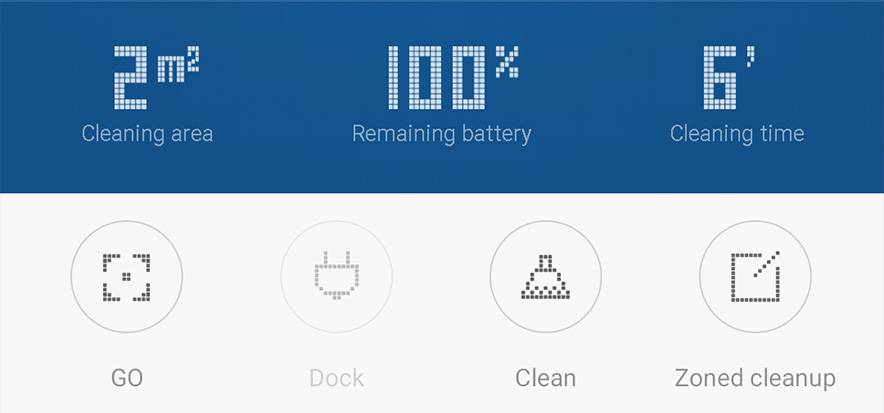
- Загружаем приложение Mi Home в App Store для iPhone или Google Play для Android.
- Выбираем сервер, исходя из региона вашего помощника. Если вы покупали в официальном магазине РСТ-версию, вам подойдёт Россия или Европа. Если вы сэкономили и купили серую версию, то выбирайте Китай.
На этапе выбора сервера у многих начинаются проблемы. Попробуйте перебрать Китай/США/Сингапур/Россия.
- Входим в аккаунт, если являетесь пользователем Xiaomi или регистрируем новый.
- Затем добавляем новое оборудование, нажав на «добавить устройство» и выбираем из появившегося списка наш робот.
Если mi home не видит пылесос и в списке пусто, зайдите в настройки вашего смартфона и выдайте все разрешения приложению Mi Home.
- Далее устанавливаем Xiaomi Mi Robot на подключенную к розетке базу, нажимаем на верхнюю кнопку на крышке корпуса и удерживаем ее в течение 6 секунд. После этого прозвучит звуковой сигнал, сообщающий об установлении связи с программой.
- В программе выбираем модель устройства и свой канал Wi-Fi для управления им.
- В завершении настройки выбираем основное местоположение робота-пылесоса, например «Гостиная», после чего начинается процесс непосредственного управления Xiaomi Mi Robot.
Теперь вы можете управлять всем. Выбирать варианты озвучки и её громкость, следить за процессом уборки и отдавать команды, указывая пальцем на зону в комнате.
Возможные проблемы с подключением
Иногда Mi Home не синхронизируется и не видит пылесос. Существует несколько причин того, почему это происходит.
Неполадки с Wi-Fi
Если не удалось подключить устройство к Wi-Fi, то следует проделать синхронизацию заново, предварительно сбросив настройки сети на пылесосе. Сделать это можно, зажав одновременно кнопки «Включение» и «Дом». После этого повторить все действия заново.
Если это не помогло, то нужно изменить DNS адрес Wi-Fi на смартфоне. Выполнить следующие шаги:
- Зайти в настройки смартфона и выбрать пункт «Wi-Fi».
- Откроются доступные сети. Среди них выбрать нужную. Нажать на нее, удерживать палец до появления надписи: «Свойства сети».
- Зайти во вкладку «Свойства», далее тапнуть по «Изменить сеть». Откроется список различных настроек, выбрать «Дополнительно», а затем «Пользовательский». Здесь нужно вписать новый адрес — 114.114.114.114.
После этого провести синхронизацию заново.
Особенности подключения к iOS
Mi Home для iPhone идентична приложению для Android. Синхронизация также происходит одинаково. Но в «яблочной» версии может возникнуть проблема при подключении. Приложение не идентифицирует устройство, поэтому синхронизация не завершится.
Исправляется данная ошибка путем изменения региона. Для этого открыть в Mi Home вкладку «Profile», выбрать в ней пункт «Settings». Найти в появившихся настройках строку «Region». Выбрать из списка стран «India» или «China». Произвести повторную синхронизацию.
Проблемы с входом в аккаунт
Если не удается войти в аккаунт, то следует воспользоваться VPN. Данный инструмент виртуально изменяет страну, из которой происходит вход в учетную запись. Поэтому, если провайдер блокирует сервера Xiaomi или они труднодоступны в определенной стране, то использование VPN позволяет обойти блокировку.
Можно использовать VPN Master от Xiaomi или похожую стороннюю программу. Желательно подключиться через Германию или Сингапур. После установки связи через VPN произвести повторный вход в учетную запись.
«Умный» робот-пылесос облегчает пылеуборку. Можно заранее пропылесосить квартиру дистанционно, и зайти в чистый дом. При внимательном подходе подключиться к устройству сможет любой владелец. Возможные проблемы также решаются без привлечения специалиста.
Основные причины неисправностей роботов-пылесосов
Нюансы выбора роботов пылесосов для уборки жилых помещений
Все о мусорном ведре Xiaomi Smart Trash — описание, характеристики
Использование робота-пылесоса для чистки ковров
Разбор пылесосов марки Дайсон для чистки
Какой пылесос лучше выбрать для домашнего использования
Возможные трудности
Трудности с Wi-Fi
Если отсутствует подключение к Wi-Fi, здесь может выручить смена адреса DNS. Для этого необходимо:
- войти в настройки Wi-Fi;
- открыть активное подключение и перейти в графу «Свойства сети», удерживая на пункте палец в течение нескольких секунд;
- далее пройдите по пути «Изменить сеть» – «Дополнительно» – «Пользовательские» и измените в открывшейся странице значение DNS с текущего на цифры 114.114.114.114. Однако не нужно забыть переписать значение прежнего DNS адреса на листок, чтобы в случае успешного нахождения вай-фай сети в Mi Home изменить его обратно.
Работа на Айфоне

Для подключения к Айфону скачайте программу Mi Home в магазине AppStore. Алгоритм запуска и первичной настройки программы идентичен как для операционной системы Android, так и для iOS. Однако есть небольшая проблема, которая может выявиться при попытке подключения смартфона к пылесосу. Дело в том, что iPhone может не распознать пылесос Xiaomi. Здесь поможет изменение региона. Для этого зайдите в «Profile», далее в «Settings» и затем кликните по пункту «Region». В нем необходимо выбрать регионы «India» или «China».
Если не подключается к телефону
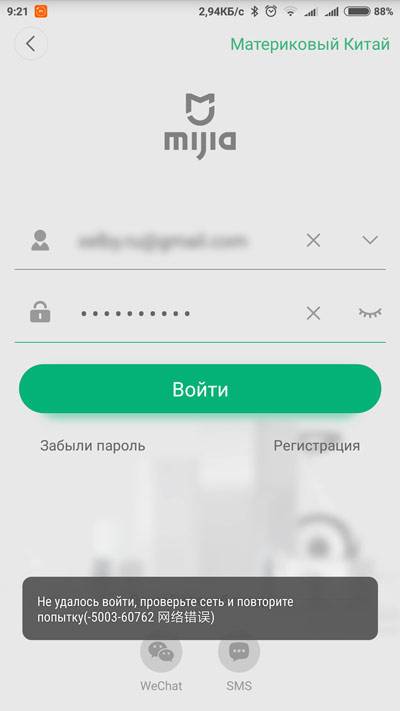
Бывают ситуации, когда приложение отказывается производить вход в аккаунт. Зачастую это связано с работой серверов, которые попросту не воспринимают трафик, исходящий из устройства. Иными словами, приложение в других странах может работать хорошо, а в нашей — не очень.
Чтобы замаскировать трафик под исходящий из другой страны, необходимо:
- установить программу VPN Master;
- далее запустить ее, нажать на самый крайний значок в верхнем правом углу экрана;
- выбрать название той страны, из которой теперь якобы будет отправляться трафик.
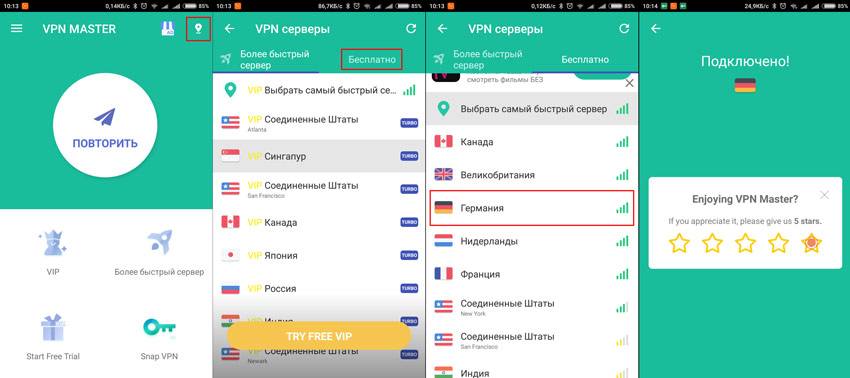
По окончании процедуры входа в аккаунт можно отключить VPN-Master кликом по иконке и дальнейшим нажатием по клавише «Разъединить».
Продукция Xiaomi завоевала сердца многих пользователей. Она предоставляет максимум функций за минимальное количество средств. Неудобство может вызвать только программное обеспечение к этим устройствам. Однако разработчики быстро исправляют возникающие в нем ошибки. В противном случае все можно решить самостоятельно всего лишь проследовав описанным инструкциям.
Вычисление координат и указание зон уборки
Чтобы определить на карте помещения координаты и ориентировать пылесос по ним, необходимо провести ряд действий:
- Запустить Mi Home и выбрать пылесос. Откроется схема комнаты с указанием положения док-станции.
- Координаты базы принимаются за начальные и имеют следующие показания: по оси x – 25500, по оси y — 25500. Исходя из этих значений определяются остальные точки при перемещении пылесоса.
- Создается тестовое задание или Flow. В нем в графе «When» помещают вкладку «This Flow is started», в графу «Then» вставляют изображение пылесоса, на котором указаны начальные координаты.
- Далее нужно переместиться на вкладку «Send vacuum cleaner to target», перелистывая действия, и указать на ней пробные координаты. Меняя их значения, по схеме определяют соответствие вводимых данных с реальным положением пылесоса. Таким образом можно определить координаты зоны, в которой будет производиться чистка.
Описанные процедуры позволят правильно ориентироваться на схеме и вводить верные координаты для зоны уборки. Научившись корректно вписывать данные, приступить к указанию границ территории, подлежащей пылеуборке. Для этого выполнить следующие шаги:
- В созданном тестовом задании пролистать до действия «Start zone cleaning».
- Далее в открывшейся вкладке указываются координаты прямоугольной зоны, подлежащей уборке. Формат записи следующий: , где X1, Y1 — координаты угла прямоугольника, X2, Y2 — координаты противолежащего угла, N – количество пылеуборок в данной зоне, может изменяться от 1 до 3.
- После ввода необходимых данных, запустить чистку.
Важно! При указании и следить за тем, чтобы вторые координаты были больше, чем первые. В противном случае пылесос не начнет чистку.. Выполнив описанные шаги, можно максимально автоматизировать процесс уборки помещений
Выполнив описанные шаги, можно максимально автоматизировать процесс уборки помещений.
Перепрошивка
Сложнее обстоит задача, как настроить голос на роботе-пылесосе моделей Roborock и Vacuum Cleaner, поскольку тут потребуется полная перепрошивка устройства. Однако такой метод несет в себе и дополнительные плюсы, к примеру, существует достаточный набор различных голосов, которыми будет «общаться» устройство:
- голос Винни-Пуха;
- пакет «Кожаные ублюдки», который разрешен только для категории 18+, поскольку содержит нецензурную лексику;
- мужской голос, который будет обращаться к владельцу устройства изысканным и фразами, вроде «ваше величество», причем данный пакет является самым громким;
- голос робота из «Звездных войн»;
- Алиса из Яндекса, которая будет озвучивать работу пылесоса совместно с мультипликационным героем домовенком Кузей;
- пакет с фразами из популярных советских кинолент.

Прежде чем узнать, как настроить язык на роботе-пылесосе Xiaomi, важно определиться с моментами, которые подлежат озвучке. В стандартном варианте устройство по желанию владельца будет сопровождать следующие шаги работы:
- Старт уборки.
- Создание карты.
- Формирование виртуальной стены, возможная стыковка с ней.
- Возврат на станцию зарядки.
- Процесс очистки поверхностей от мусора.
Важно учесть, что такие пакеты доступны не под любой iробот-пылесос Xiaomi. Как настроить русский, зависит непосредственно от модификации
Самый распространенный способ прошивки устройства можно осуществить с помощью смартфона. Тут тоже возможны два варианта установки.

Автоматическое определение параметров
Под параметрами подразумевается определение ай-пи адреса и токена – идентификатора пылесоса, который присваивается ему при создании, он не изменяется, если не проводить сброса до заводских настроек. Не зная токена и ай-пи адреса, русифицировать телефон не получится.
Алгоритм, как настроить русский язык на робот-пылесос Ксиоми в автоматическом режиме:
- Скачать приложение XVacuum Firmware 4.0.0 с плэй-маркета или эппл-стора, в зависимости от модели смартфона. Запускать его пока не нужно. Затем следует скачать выбранный голосовой пакет, он должен быть с расширением .pkg.
- На самом устройстве нажать одновременно две кнопки, расположенные на верхней панели, удерживать в течение 3-5 секунд. В течение этого времени будут сброшены настройки вай-фая.
- Далее следует выключить сотовые данные на телефоне и подключить вай-фай именно самого пылесоса.
- Запустить программу XVacuum Firmware 4.0.0, выбрав в главном меню вкладку Flash Sound. Далее следует просто выбрать пакет, который был скачан до этого.
В завершение останется только дождаться полной установки. Это может занять определенное время.

Ручное определение настроек
При невозможности автоматически определить программой токен и ай-пи пылесоса Ксиаоми, перед тем, как настроить русский язык, придется задать эти параметры вручную.
Узнать эти данные можно по следующим алгоритмам:
- Удалить оригинальное приложение Mi Home, поставив его модификацию от разработчика Vevs.
- Добавить модель устройства в открывшееся приложение. В открывшемся профиле выбрать вкладку «Доступ», а далее «Доступ к устройству». Токен будет указан под названием модели. Достаточно будет его просто скопировать.
- Далее следует узнать ай-пи, для чего в оригинальном меню приложения Mi Home перейти в раздел «Руководство пользователя». Необходимые данные будут представлены в информации «Серийный номер».
Ввести полученные данные необходимо в приложение XVacuum Firmware в разделе настроек, после чего их следует сохранить и перезагрузить программу. Дальнейшие действия по перепрошивке аналогичны алгоритму в предыдущем разделе.

Существует также способ, как настроить русский язык на роботе-пылесосе Ксиоми при помощи программы win-mirobo-1.1.0-min для ПК на базе ОС Windows. Однако данный алгоритм достаточно сложен, обычному пользователю удобнее провести перепрошивку устройства с помощью приложений смартфона.
Что делать, если ошибка все-таки произошла?
Не паниковать! С большей частью ошибок вы сможете справиться самостоятельно в домашних условиях, главное — внимательно изучить устройство и понять, что именно вызвало проблему.
Все модели роботов-пылесосов Xiaomi имеют одинаковые коды ошибок. Найдите в таблице ниже тот код, который высвечивается на экране вашего устройства, и действуйте строго по инструкции.

Расшифровка всех кодов и устранение проблемы
Код ошибки
Расшифровка
Инструкция по устранению проблемы
1
Что-то мешает функионированию лазера.
Поверните лазер таким образом, чтобы его работу ничего не загораживало. Протрите датчики от пыли и уберите все лишнее.
2
Неправильная работа датчика столкновения.
Очистите от пыли и немного прижмите датчик столкновений. Если в него попали посторонние предметы, прижмите датчик несколько раз до их полного удаления. Если ничего лишнего не попадало в датчик, поместите пылесос в другое место.
3
Колесико застряло в воздухе.
Поместите пылесос на ровное место и слегка прокрутите колесико.
4
Датчик падения не чувствует пола.
Поместите устройство на более устойчивую поверхность, либо почистите датчик падения если он засорился.
5
Загрязнение основной щетки.
Вытяните щетку и крепление оси, а после очистите их от пыли и грязи.
6
Загрязнение боковых щеток.
Достаньте боковые щетки и очистите их от грязи.
7
Не работает колесико.
Осмотрите колесико и убедитесь, что ничего лишнего не попало внутрь. Вытащите посторонние предметы и переместите пылесос на другое место; либо извлеките и почистите колесико от грязи.
8
Пылесосу недостаточно места.
Пылесос застрял и ему недостаточно пространства: поставьте его в другое место.
9
Не установлен фильтр или пылесборник.
Замените компоненты, либо проверьте, правильно ли вы их установили
Обратите внимание, что после промывки фильтра ему необходимо просохнуть в течение суток.
10
Ошибка фильтра.
Убедитесь, что в фильтре нет мусора и пыли; проверьте, хорошо ли фильтр просох после промывки.
11
Повышенное магнитное поле.
Поместите пылесос подальше от виртуальной стены.
12
Недостаточно заряда.
Поставьте устройство на зарядку.
13
Проблема с поступлением заряда.
Проверьте, чтобы между пылесосом и док-станцией было надежное соединение. Если не поможет, протрите компоненты с помощью сухой ткани.
14
Ненормальная температура батареи.
Температура аккумулятора слишком высокая или слишком низкая
Отключите устройство от сети и дождитесь нормализации температуры.
15
Ошибка в датчике определения.
Уберите пыль с датчика расстояния.
16
Устройство стоит на неровной поверхности.
Переместите пылесос, установив его на ровную гладкую поверхность.
17
Ошибка в работе боковых щеток.
Вытяните и очистите боковые щетки либо сделайте сброс системы.
18
Ошибка в работе вентилятора втягивания.
Сделайте сброс настроек пылесоса.
19
У док-станции нет питания.
Проверьте подключение станции к сети; с помощью сухой ткани протрите контакты станции и пылесоса.
20
Внутренняя ошибка устройства.
Перезагрузите пылесос либо сбросьте настройки.
21
Ошибка в работе лазерного дальномера.
Дальномер прижат или ему мешают посторонние предметы. Уберите лишние предметы или переместите устройство.
22
Невозможность зарядки пылесоса.
Протрите контактные зоны для зарядки робота сухой тканью, удалите пыль.
23
Неправильная работа док-станции.
Протрите от пыли зону передачи док-станции. Избавьтесь от мусора на контактных зонах.
Основные конкуренты робота Ксиаоми
У рассматриваемого умного представителя клининговой техники бренда Xiaomi есть основные конкуренты, с которыми его сравнивают потенциальные клиенты перед тем, как окончательно определиться с покупкой.
Среди конкурирующих роботов представители бренда iRobot, Clever&Clean и iClebo. Они находятся в одном ценовом диапазоне, обладают отличным функционалом и довольно умные на свой ценник.
Модель #1 — iRobot Roomba 681
Робот от производителя iRobot, как и все его разработки, отличается добротной сборкой. Roomba 681 способен работать без остановки чуть больше часа, но ему этого времени достаточно чтобы справиться с уборкой средней по размерам комнаты.
Технические характеристики модели:
- тип/емкость аккумулятора — Li-Ion/2130 мА*ч;
- пылесборник — без мешка (циклонный фильтр);
- боковая щетка/мягкий бампер — есть/есть;
- виртуальная стена — в комплекте;
- уборка — сухая;
- программирование — да, по дням недели;
- размеры (диаметр/высота) — 33,5/9,3 cм.
Этот роботизированный помощник отличается вместительной емкостью контейнера для пыли, объем которого составляет 1 л. Для роботов это очень хороший показатель, позволяющий без участия пользователя справиться с загрязненной комнатой.
Также его преимущество в отличном качестве проводимой уборки — он очень тщательно очищает помещение.
Из недостатков владельцы указывают на пластиковые, а не прорезиненные, бамперы, недостаточную длительность автономной работы и на проблемы при уборке песка, занесенного с улицы, отсутствие возможности строить карту помещения.
Также iRobot Roomba 681 плохо убирает рядом с базой — он ее старается обойти подальше. Поэтому следует располагать ее на менее загрязненном участке пола. Да и ценник у него на 4,5-5 тысяч выше, чем у Xiaomi.
Модель #2 — Clever & Clean AQUA-Series 01
Еще один конкурент модели Xiaomi Mi Robot Vacuum — робот Clever & Clean AQUA-Series 01. Несмотря на то, что этот пылесос продается за такие же деньги, он способен выполнять не только сухую, но и влажную обработку поверхности в помещении.
А его оснащенность функцией сбора жидкостей позволяет запускать помощника на кухне/в гостиной, где пролили сок/кофе или домашний любимец случайно сделал лужицу. Уж этот робот справится с устранением такого рода неприятности без последствий.
Рабочие параметры приборы:
- тип аккумулятора — NiCd;
- пылесборник — без мешка (циклонный фильтр), емкостью 0,50 л;
- боковая щетка/мягкий бампер — есть/есть;
- дисплей — есть;
- уборка — сухая и влажная;
- программирование — да, по дням недели;
- размеры (диаметр/высота) — 34/8,5 cм.
Из достоинств владельцы отмечают отличное качество очистки поверхности, особенно радует наличие влажной уборки. Причем, ее проведение не связано с обильным поливом водой полов — робот выполняет действительно влажную, а не мокрую уборку.
Из минусов пользователи указывают на невозможность отключить голосовое меню, что иногда вызывает раздражение.
Особенно, если робот оповещает о своем состоянии, когда владельца этот вопрос не волнует. Поэтому во время сна не рекомендуется запускать уборщика.
Модель #3 — iClebo Pop
iClebo Pop, также, как и предыдущий конкурент, умеет выполнять влажную уборку, помимо сухой. Правда, его ценник на пару тысяч рублей выше. Он оснащен инфракрасными сенсорами, которые управляют его передвижениями в конкретном помещении.
Технические особенности этой модели:
- тип аккумулятора — Li-Ion;
- пылесборник/емкость — без мешка (циклонный фильтр)/о,6 л;
- боковая щетка/мягкий бампер — есть/есть;
- дисплей — в комплекте;
- уборка — сухая и влажная;
- время работы/зарядки — 120/110 минут;
- размеры (диаметр/высота) — 34/8,9 cм.
Роботом iClebo Pop можно управлять с помощью ДУ пульта, который производитель поставляет в комплекте. Из плюсов владельцы указывают на отличную сборку, надежный аккумулятор и длительное время работы, которого хватает для уборки среднего по размерам помещения.
Также пользователи отмечают, что с его появлением в доме стало значительно чище.
Из минусов называют необходимость регулярного ухода за роботом с очисткой его рабочих элементов. Не нравится, что расческа для чистки щетки не справляется при сильном ее загрязнении и приходится еще подбирать приспособления, которые помогут удалить весь мусор.
Установка русского голосового пакета с помощью компьютера с операционной системой Windows (win-miribot)
- Ставим пылесос на док станцию для зарядки, заряда должно быть не менее 20%, в противном случае прошить языковой пакет не удастся.
- Узнаем IP-адрес робота и токен, проще всего через модифицированный MiHome, процесс получения IP-адреса и токена описан немного выше, в 4 пункте.
- Теперь нам необходимо скачать win-mirobo-1.1.0-min на компьютер и распаковать архив
- Открыть блокнотом файл win-mirobo.ini и ввести свой IP-адрес и токен, обязательно сохраняем файл после изменения.
Вводим свой ip адрес и токен в файл win mirobo.ini
- Скачивание необходимый голосовой пакет и помещаем его в папку voicepacks. Голосовой пакет может быть, как в формате .pkg так и папка с файлами в формате wav (по умолчанию в папке лежит официальный русский голосовой пакет).
- Запускаем файл win-mirobo.bat
- Если все сделали правильно, то увидим на экране под пунктом два надпись Flash voice package, для ее выбора нам необходимо ввести с клавиатуры цифру 2 и нажать на enter
Далее у нас должны отобразиться доступные голосовые пакеты, те которые вы поместили в папку voicepacks, каждый будет под определенным номером, поэтому вводим с клавиатуры необходимый номер и нажимаем на кнопку enter
Ждем около минуты, пока установится голосовой пакет.
Установка голосового пакета завершена.
Приложение Mi Home пользуется широкой популярностью среди пользователей благодаря предоставлению возможности дистанционного управления всевозможными устройствами «умного дома». И роботы-пылесосы не исключение. Установив такой плагин на смартфон, можно не только контролировать уборку из любой точки мира, но и получить доступ к данным своего пылесоса — будь то уровень заряда аккумуляторной батареи, либо техническое состояние всех узлов и деталей.
Xiaomi Robot Vacuum Cleaner Lite c102
Это самая недорогая популярная версия роботов-пылесосов, его стоимостью около 13000 руб. Из плюсов это очень тихий пылесос у него 59 децибел, с другой стороны нет функции влажной уборки
Обратите внимание он чемпион по объёму пылесборника 640 мл, это самый большой пылесборник из всех роботов пылесосов Xiaomi. Пылесос первого поколения с мощностью всасывания 1600 Па, это самая невысокая мощность среди всех пылесосов Ксиаоми
Технические характеристики:
- Тип уборки — сухая
- Построение карты -нет
- Площадь уборки от одного заряда — 80 м2
- Время работы от одного заряда — 60 минут
- Объем контейнера для пыли — 0,64 л
- Мощность всасывания — 1600 Па
- Виртуальная стена — с помощью магнитной ленты
- Высота преодоления порогов — 20 см
- Уровень шума — 59 дБ
- Вес — 3 кг
- Габариты: 353х350х90,5 мм
- Цена — 139995 рублей
Во-первых, для небольшой квартиры, во-вторых, для нетребовательных людей, в-третьих, людей с ограниченным бюджетом. Его можно подарить нашим родителям, наверно это будет хорошим вариантом выбора. Этот робот пылесос является самым простым конструктивно по сравнению совсем модельным рядом. Он мне напоминает персональный компьютер со встроенной видеокартой, скорости и красоты особо ждать не приходиться, но и перегрева, выхода из строя тоже. Не быстрая, постепенная и тщательная уборка вашей квартиры. Срок службы таких пылесос значительно больше чем у других его более умных и быстрых собратьев. Отличный работяга за доступные деньги.
Настройка «Xiaomi» Mi Robot без приложения
Заводская комплектация роботизированного пылесоса «Xiaomi» не предусматривает специального приложения. Поэтому, чтобы максимально раскрыть функционал устройства, проводят следующие действия:
- Подключают док-станцию к сети и убирают лишнюю часть провода в предусмотренное для этих целей гнездо.
- Располагают базу таким образом, чтобы вокруг неё было достаточное количество свободного пространства — минимум 1 м впереди и 0,5 м по бокам.
- Выставляют робот-пылесос на базу. При этом, о правильности установления задних контактов будет сигнализировать лампочка на корпусе (начнёт мигать).
- Беспрерывное свечение лампочки указывает на полный заряд аккумуляторной батареи, и, при необходимости, возможность пылесоса приступать к работе.
- Цвет свечения светодиода указывает на уровень зарядки аккумулятора. Белый — полная зарядка, жёлтый — не менее половины, красный — не более 20%.
Мнение эксперта Николай Петрович Подстраничник для эксперта Задать вопрос эксперту Перед началом работы пылесоса, рекомендуется подготовить поверхность — убрать мелкие предметы и провода, а также перекрыть доступ устройства к ступеням, что предотвратит возможное падение и поломку.
Для начала кратко про Xiaomi Mi Robot Vacuum-Mop P

Xiaomi Mi Robot Vacuum-Mop P — одна их топовых моделей производителя, если не учитывать более продвинутую линейку роботов-пылесосов Roborock. Она не только поддерживает влажную уборку, но и может работать в комбинированном режиме: и втягивать пыль, и мыть полы.
Как и другие устройства Xiaomi, это привязывается к мобильному приложению Mi Home. Оно дает возможность контролировать мощность пылесоса (бесшумный, стандарт, средний, турбо) и уровень воды для швабры (низкий, средний, высокий). Через него можно обновлять софт и создавать автоматизации.
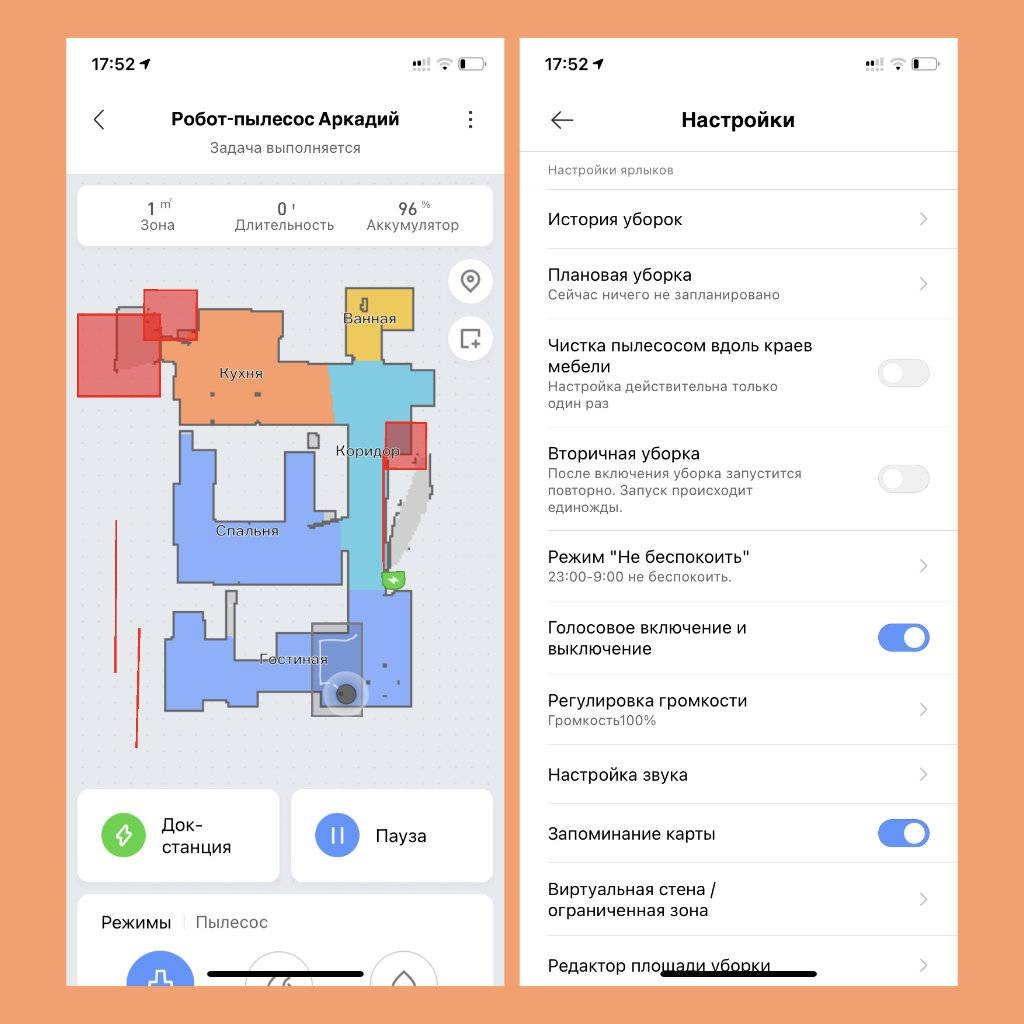
Да, пылесос можно запрограммировать на ежедневную уборку в конкретное время. Он будет автоматически включаться, пылесосить и возвращаться на зарядку для дальнейших указаний. С влажной уборкой такой прием не пройдет, потому что на нем останется влажная швабра, которая испортит напольное покрытие.
Пылесос может быть либо белым, либо черным. На корпусе последнего сильно видна пыль, поэтому рекомендую выбирать светлый. Кстати, пластик достаточно практичный, за год ежедневной уборки робот-пылесос выглядит, как только из магазина: пользовались не особенно аккуратно.
На верхней части пылесоса есть аналог LiDAR из iPhone 12 Pro для лазерной навигации. Он сканирует пространство на высоте нескольких сантиметров от поверхности. Для остального пространства есть пара датчиков и бампер, который понимает, когда робот упирается во что-то.




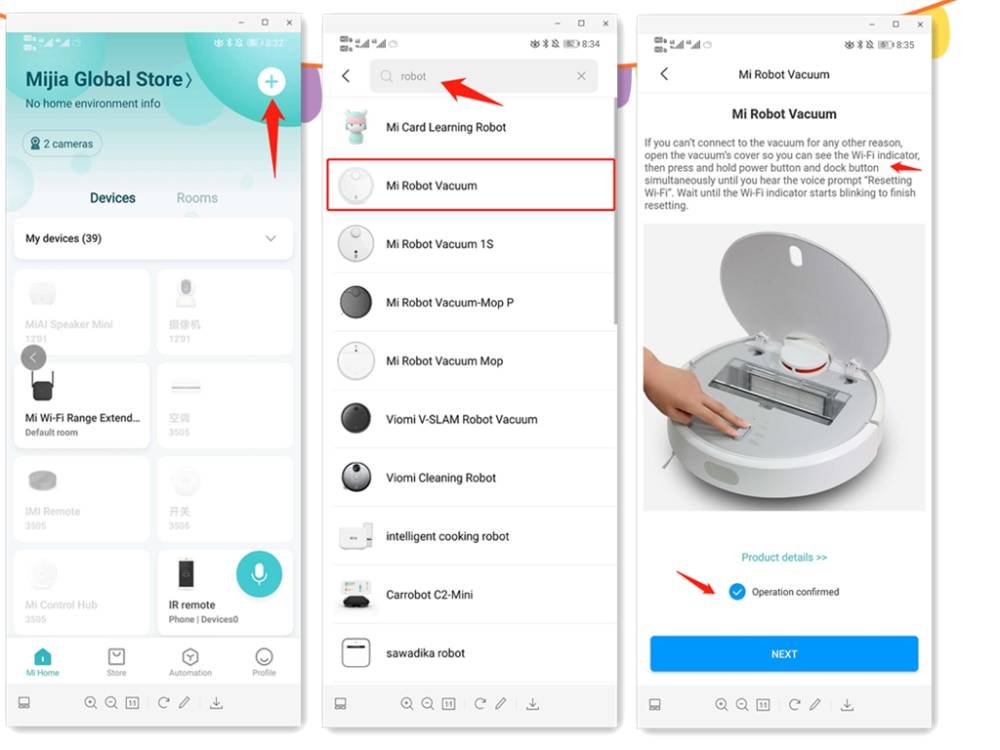

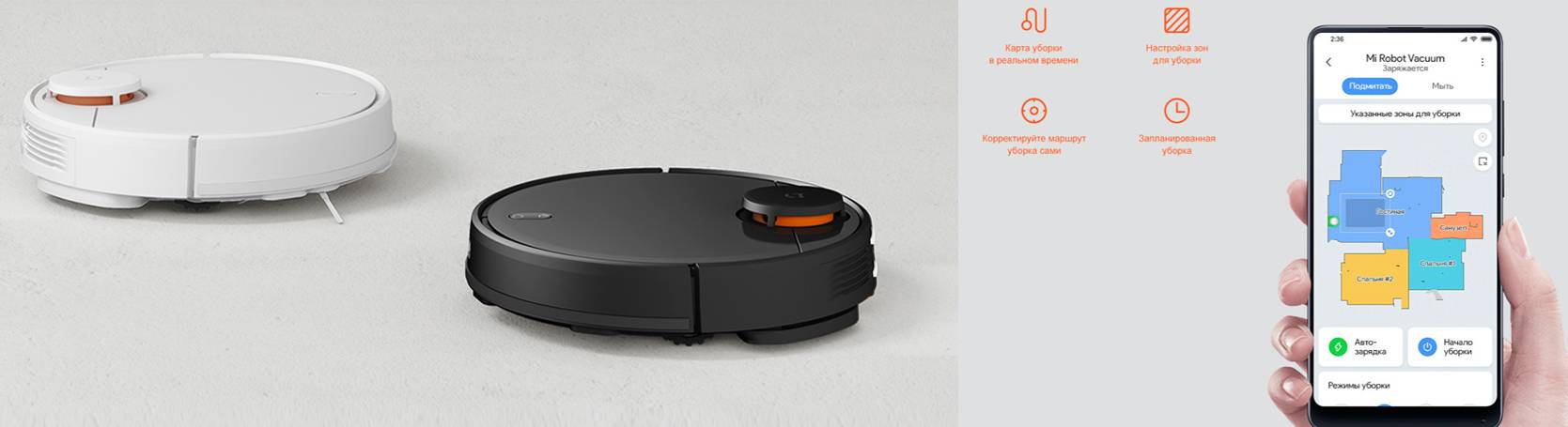
![[решено] как подключить робот пылесос xiaomi - пошагово](https://technika-remont.ru/wp-content/uploads/e/2/c/e2ce86878c55630411c521090342f06b.jpeg)

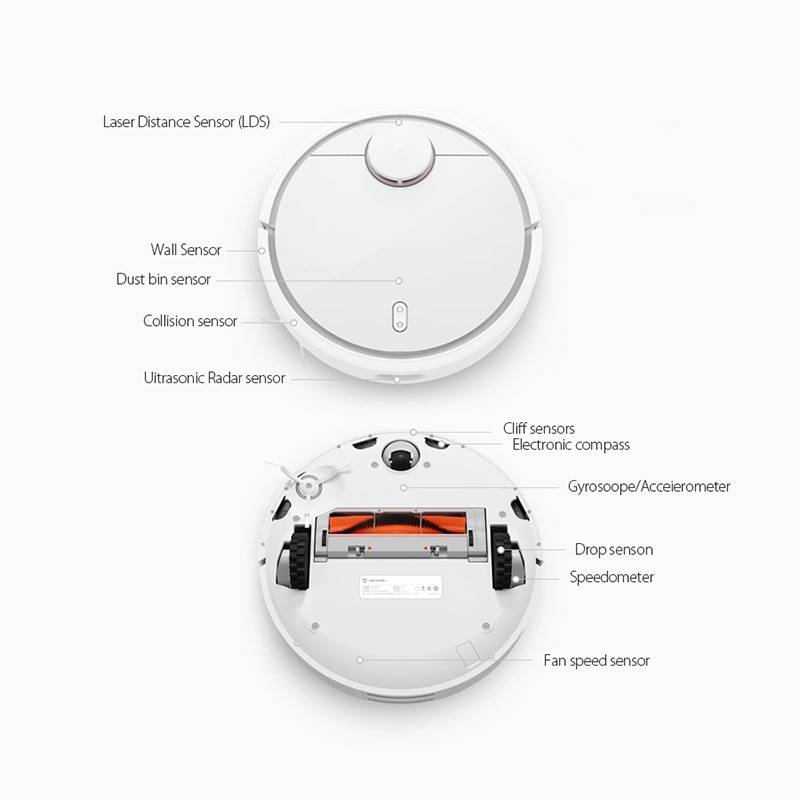

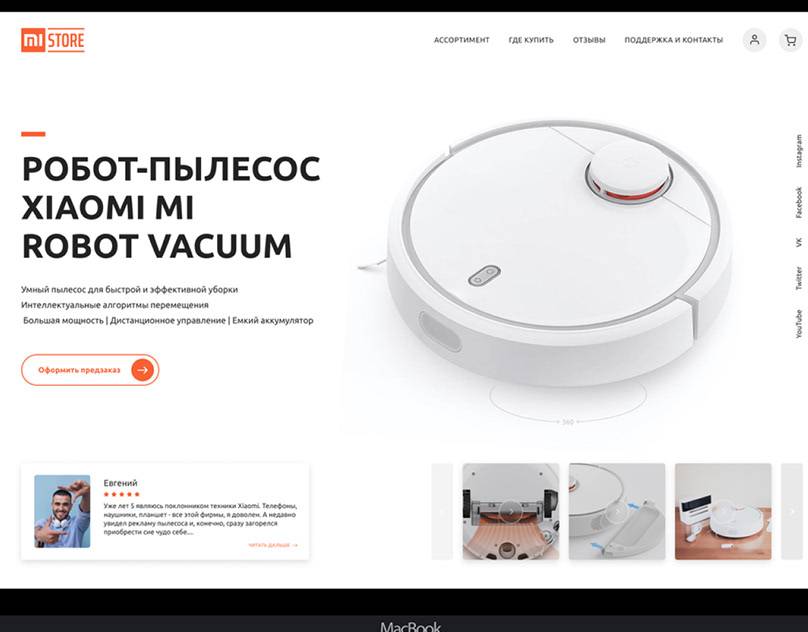
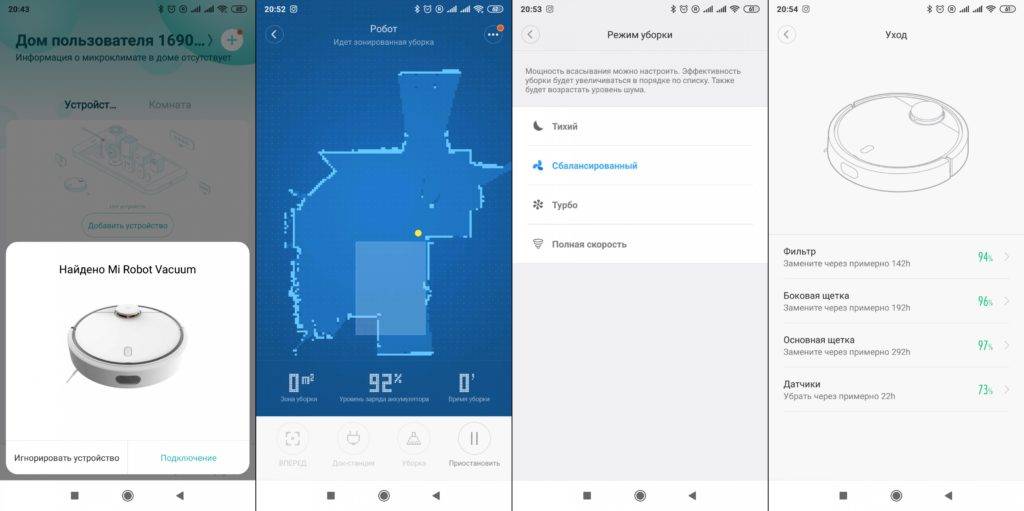






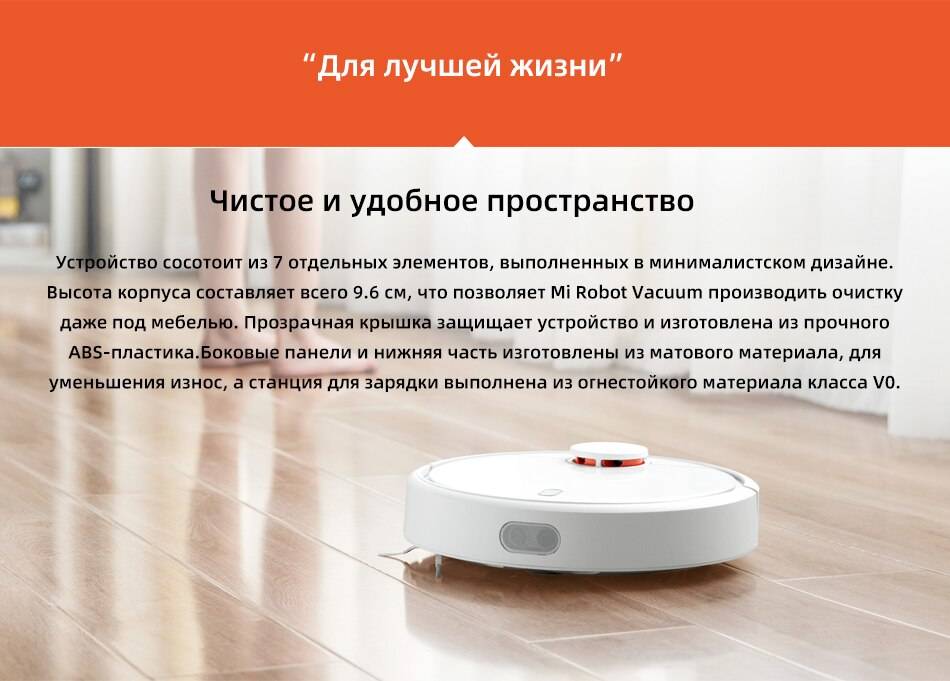

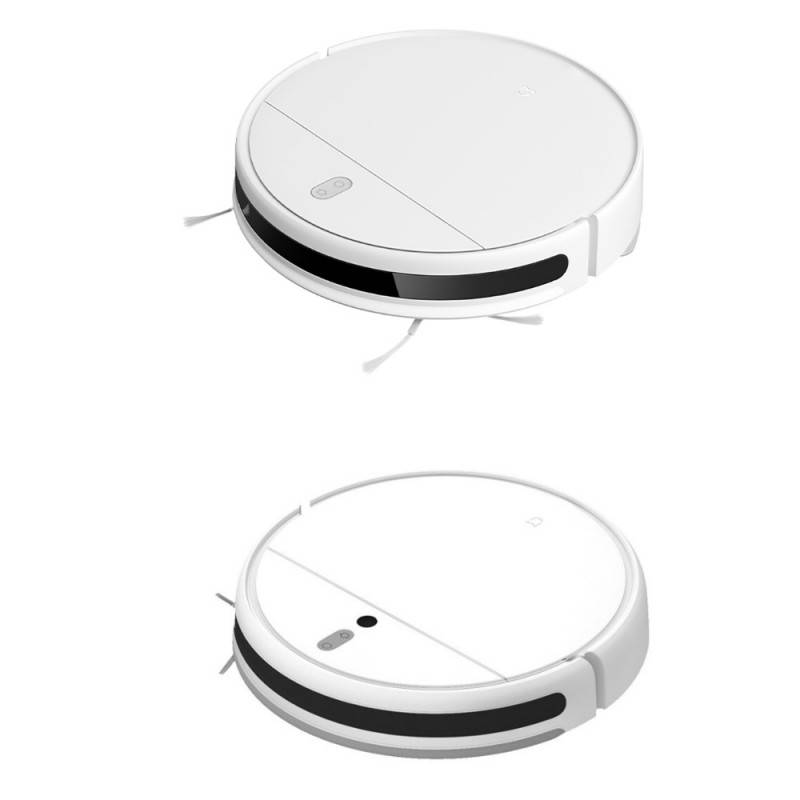
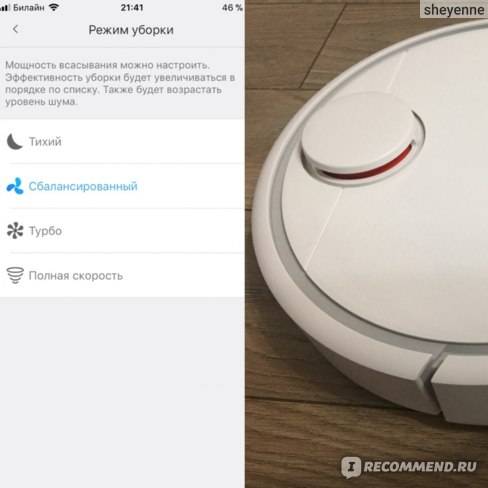















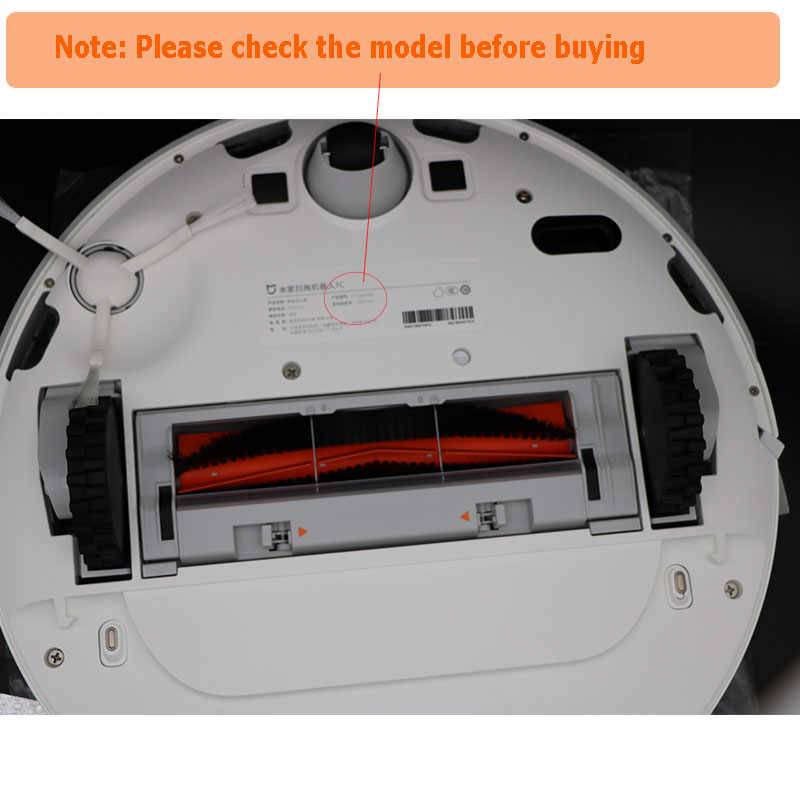










![[решено] как подключить робот пылесос xiaomi - пошагово](https://technika-remont.ru/wp-content/uploads/c/f/4/cf45fea37937913933cb7fa773e5b8d3.jpeg)







